「重塑 iPhone 體驗」,是蘋果對今年 iOS 14 新系統的理解和定義。
WWDC 發佈首個開發者預覽版起,整個夏季我們就在不斷收到更新提醒。千呼萬喚始出來,經歷 3 個月的等待後終於迎來了完整的 iOS 14。
從 UI 設計到系統功能和應用層上,iOS 14 都有區別於 iOS 13 的巨大變化,為此,我們整理出了 30 個 iOS 14 實用新功能,不妨跟隨文章來一探究竟吧。
1. 主屏小組件:讓桌面更個性化
如何讓手機桌面更個性化?常規操作是更換壁紙、排列 app 圖標,而現在你還可以更新到 iOS 14 後創建小組件。
小組件允許放置在桌面任意位置,有助於一目瞭然地查看信息,適用於追蹤通勤、健身記錄、日曆事件或新聞報道。
添加方式很簡單,長按主屏幕,點擊左上角的「+」,即可選擇不同類型的小組件,目前仍多為系統應用,如照片、天氣、時鐘、備忘錄、待辦事項、屏幕使用時間等。
和老 Android 的桌面小部件相比,蘋果明顯對 iOS 小部件的尺寸做了限制。系統提供了 2×2(小)、2×4(中)和 4×4(大)三種尺寸,比例越大,顯示的信息也就越豐富。而因為小組件的加入被擠掉的 app 圓角圖標,則會自動挪至下一屏。
如果你認為桌面擺放的小組件過多但使用並不頻繁,不妨試試將一個小組件拖至另一個小組件上方,創建疊放,上下翻閲查看,以此充分利用主屏幕上的空間。
值得一提的是,智能疊放的小組件會根據時間、地點和活動等因素進行判斷,在適當的時機展示相應界面。
另外,除了放在主屏幕,你還可以將小組件放在「今天」視圖中(也就是我們常説的負一屏)。
説到「今天」視圖,難免會讓人想要去比較新的小組件和原本的 Widget(通知中心小組件)到底有何不同。事實上,相比「實用」的 Widget,小組件更像是一個信息展示窗口,或者説是 app 啟動器,《JSBox》的開發者鍾穎就指出了他認為小組件存在的三大「硬傷」:
- 交互能力弱。點擊小組件後會直接跳轉到 app 中,因此無法進行連續點按操作,像是計算器類 Widget 就無法實現;
- 無法主動更新數據。小組件更偏向於「靜態的」信息展示;
- 頁面動態性更弱。因為尺寸樣式已經固定,相比 Widget 少了一些靈活性。
即便如此,小組件的優勢依然很明顯,不僅佔據了主屏更關鍵醒目的位置,在「今天」視圖中的排列優先級也在 Widget 之上。
前面也説到,目前小組件多為系統應用提供,期待廣大第三方能玩出花樣。
2. App 資源庫:系統為你自動整理 App
滑動主屏到最後一頁,你將看到 iOS 14 引入的一個全新空間「App 資源庫」,以文件夾形式展示,能自動對所有應用做智能分類和收納整理,視圖簡單美觀。
《微信》被歸到社交、《淘寶》被歸到購物與美食,只有少數 app 如《支付寶》沒被歸到該在的效率與財務,大多分類都在理解範圍內,易於快速查找訪問。
除了依照產品本身特性進行分類,「App 資源庫」第一行的兩個文件夾會實時更新:
- 「建議」文件夾會根據時間、地點或活動等信號,推薦你可能想打開的 app;
- 「最近添加」文件夾則會顯示你最近下載的 app,或是最近使用 的 App Clips(蘋果小程序,下文會講到)。
不得不提的還有「App 資源庫」頂部搜索功能,不僅支持搜索 app 名稱,所有 app 也都按字母順序顯示,有助於迅速查找。
了解了「App 資源庫」和小組件,你就可以對桌面進行大改造了。如你所見,下面三個看起來很清爽的主屏截圖,有 2 個共同點:展示的 app 數量少,頁數少(Dock 欄上方的小白點對應頁面)。
▲ 圖片均來自《即刻》app,作者 猙小嚎、Ralen、chinagn
這是因為隨着「App 資源庫」的加入,長按刪除 app 時,原本的菜單文案由「從主屏幕移除」調整為了「移至 App 資源庫」和「刪除 App」兩個選項。也就是説,使用頻率低、或者影響觀感的 app 圖標,你可以將它放在資源庫內,而不在主屏上顯示。
如果 app 太多,一個個移動太麻煩,長按主屏幕,點擊 Dock 欄上方的小白點,還能直接隱藏某個頁面,同樣達到簡化主屏的目的。
此外,新下載的 app 也支持設置後直接添加到資源庫,同時讓「App 資源庫」不顯示紅點和角標(即「通知標記」),強迫症必備。
3. 緊湊型用户界面:接電話和呼出 Siri 時不再全屏
玩《和平精英》正開槍瞄準敵人時,突然彈出通話界面——這樣讓人抓狂的情景在 iOS 14 後不會再出現了。
系統更新後,來電通話、呼入的 FaceTime 通話都不會填滿整個屏幕,取而代之的是一個頂部條幅,讓你不必再離開手頭上的事情。
更妙的是,如果不想接聽,又不想掛斷,將條幅輕輕往上一滑即可忽略,對方還是處於撥打狀態,而你已經完全不受影響;如果想接聽,點擊綠色接聽鍵,或向下輕掃條幅便可訪問所有展開的電話功能。
得以優化的還有 Siri 呼出頁。喊一句「嘿 Siri」,或是長按鎖屏鍵,你不會再看到全屏提問窗口了,取而代之的是底部彈出的圓形動畫,而 Siri 的回覆也以氣泡形式呈現。
説到 Siri,iOS 14 中還進行了音頻信息方面的加強:當你想讓消息更有表現力時,用 Siri 能夠輕鬆地發送音頻信息。
舉個例子,對着 iPhone 説:「嘿 Siri,向媽媽發送語音信息説『我愛你』。」我愛你三個字就會以語音形式,通過 iMessage 發送給媽媽。
4. 畫中畫:邊聊天邊看劇
盼望已久的「畫中畫」功能在 iOS 14 中正式上線了,輕鬆實現邊看視頻邊聊微信、邊看視頻邊做筆記、邊看視頻邊吃雞。
這是一種視頻內容呈現方式,可以在一個大的畫面上,佔據小面積區域播放視頻,而此前只是 iPad 獨有。
使用方式很簡單,只要認準「畫中畫」按鈕,在愛範兒、bilibili、優酷等國內 app 都可以開啟「畫中畫」播放。
//視頻
開啟「畫中畫」後,視頻小窗口能夠拖動到任意位置,或者直接隱藏在側邊欄,還不會中斷音頻。
5. 輕觸 iPhone 背面:雙擊可快速截圖
説了幾個大功能,再來聊聊 iOS 14 中帶來的小功能「輕點背面」。
這個功能輕量又新鮮,通過設置,可以實現在手機背面敲擊兩下或三下的自定義快捷指令。
舉個例子,依次打開「設置 > 輔助功能 > 觸控 > 輕點背面」,將「輕點兩下」修改為「截屏」,便能以簡單的方式替代「鎖屏鍵 + 音量鍵」的實體鍵操作。
除了截屏,還有返回主屏幕、打開控制中心、鎖定屏幕等選項,指令豐富,戴着手機殼也能識別點擊動作。
6. 默認瀏覽器可更改:Google Chrome、微軟 Edge 已上線
短信收到一個鏈接並點擊,Android 手機大多會彈出選項,讓你選擇瀏覽器 app 開啟對應內容;同樣的情況,iPhone 卻只能使用 Safari。
此前,蘋果並不允許用户使用第三方服務替換 Safari 瀏覽器,即便是桌面端處於領先地位的 Chrome,在 iOS 設備上仍無法與系統預裝 app 競爭。
好在升級到 iOS 14 後,蘋果做出了「妥協」,目前已知可更換為默認瀏覽器的有Google Chrome 和微軟 Edge,在「設置」中找到對應瀏覽器,便能看到「默認瀏覽器 App」的選項。
而有消息稱,在一份支持文檔中,Firefox 表示可以在 iOS 14 的最新版本中將 Firefox 設定為默認瀏覽器,但需要使用 iOS 版 Firefox 29 或更高版本。目前用户可以通過 App Store 下載到的最新版 Firefox 版本號僅為 28.1。
當然,蘋果依然限制 iOS 平台使用第三方瀏覽器內核,目前在 iOS 上性能最好的瀏覽器,仍是 Safari。
更換默認瀏覽器的問題解決了,而 WWDC 時提到同樣會推出的更換默認郵件服務還沒有相關消息。
7. 備忘錄形狀識別:讓你徒手畫正圓
徒手畫正圓,不用圓規不用苦練,備忘錄裏就能達成。iOS 14 中,備忘錄加入了形狀識別功能,新的智能繪圖工具讓你能用手指繪製直線、圓圈、正方形、心形、箭頭等圖形。
只需要在手繪圖案最後一筆時,手別放開,系統就會自動幫你修正成完美效果。
8. 語音備忘錄「錄音優化」:自動降低錄音中的背景噪聲
因為常有采訪任務,iOS 的錄音工具《語音備忘錄》深受我司編輯喜愛。
更新後的《語音備忘錄》主要有兩個亮點:一是可以創建自定義文件夾,以便將錄音輕鬆整理為不同類別,比 如個人備忘錄、會議、講座和音樂靈感;二是能夠有效減少背景噪音和回聲,自動優化錄音效果。
「錄音優化」功能效果表現十分優秀,不過入口會有一點深:
- 處於錄音時,將縮小在底部的頁面上滑放大,點擊左上角魔法棒圖標;
- 對於已完成的錄音,在列表中選中左滑,依次選擇「… > 編輯錄音」,點擊左上角魔法棒圖標。
9. 提醒事項支持分配:分工更加明確
iPhone 自帶的日程管理工具《提醒事項》越來越好用了。
iOS 14 中,你可以將提醒事項分派給共享列表中的成員,對應成員將會收到相應通知,便於快速拆分任務,並獲知任務的負責人。
10. 自帶《翻譯》App:11 種語言的相互轉譯
蘋果為 iOS 14 添加了一個獨立的 app《翻譯》,功能基本類似於 Google 翻譯,但界面設計會更優雅些。翻譯文本、用內置詞典查單詞不在話下,同時支持豎屏、橫屏顯示,以及保存翻譯、查看最近的歷史記錄。
只需輕點一下麥克風按鈕開始説話, 自動語言識別功能就會將語音轉換為文本,在屏幕兩側分別顯示原文和譯文,接着播放翻譯後的音頻。
《翻譯》app 適用於英語、中文普通話、日語、韓語、西班牙語、德語、法語、意大利語、俄語、巴西葡萄牙語和阿拉伯語 11 種語言相互轉譯。
11. 照片視頻可添加説明:便於單獨查找
翻看學生時代的合影,我們往往需要通過照片背面記錄的名字才能回憶起往事。
而在 iOS 14 中為照片添加説明,不僅能幫你留下記憶,還能在「搜索」標籤頁中進行快速搜索。啟用 iCloud 後,字幕還可在所有的設備上實現無縫同步。
12. 前置攝像頭可拍攝鏡像照片:變美變好看
為什麼用 iPhone 自拍總是顯得「醜」,遠不如你在鏡子裏看到的樣貌?不談心理因素,這是由於我們從小到大對自己的認知都是通過鏡子,而沒有鏡像的自拍會難以習慣。
好消息是更新 iOS 14 後,依次選擇「設置 > 相機 > 鏡像前置攝像頭」,從此你就能拍攝鏡像自拍照了;壞消息可能是,似乎對提升顏值並無實際作用。
13.「指示器」特性:更全面的隱私保護,有效防止偷拍
iOS 14 加入了一項「指示器」特性——當任何應用啟用了攝像頭或麥克風,你都能在屏幕頂部右上角,看到一個閃爍的綠點,這就是提醒用户:現在有應用在使用攝像頭。
此時下拉通知欄,就看到當前正在使用攝像頭或麥克風的 app。這一提示十分直觀,對流氓應用也是一次曝光。
14. 新增五筆輸入法:超級穩定好用
等了 10 多年,五筆用户終於能用上 iOS 原生的五筆輸入法了。
與其他輸入法風格統一,支持拼音檢索,支持鍵盤自變換及預測文本,可滑動快速輸入特殊字符,可使用文本替換,沒讓人失望。詳細評測可點擊這裏查閲。
15. 表情符號鍵盤新增搜索欄:emoji 也能搜索了
輸入常用的單詞或短語,比如「心」或「笑」時,就能看到候選欄中與之相關的 emoji 表情符號。
16. 擬我表情升級:11 種新發型,19 中新頭飾,3 款新貼紙
新的 Memoji 頭像加入更多可定製的細節,包括口罩、11 種新發型,19 種新頭飾,以及 3 個新的 Memoji 貼紙表情,可以向好友發送擊拳、害羞或抱抱表情。
17. 信息羣組頭像:iMessage 能設羣頭像
現在,你可以使用照片、擬我表情或表情符號為信息 app 中的羣聊,設置與所有羣成員共享的羣頭像。
18. 信息羣組提及某人:iMessage 羣聊也能 @人
iOS 14 可以助你更輕鬆地跟進重要的羣組消息,輸入某人名稱或使用 @ 符號,即可在羣聊中直接向此人發送信息。如果你怕被打擾,還能將羣組自定設置為只在被 @ 時才接受通知。
19. 信息置頂對話:助你快速查看新消息
更新後,你能將最多 9 條對話置頂,並使其在 iOS、iPadOS 和 macOS 的信息 app 中同步。如果置頂的是羣聊,有未讀消息時,你將會看到最多三個最近的參與人圍繞置頂圖標閃現。
20. iMessage 支持引用:長按可回覆特定消息
在 iMessage 中長按任一氣泡,可以針對性回覆該內容。
21. 控制中心新增「聽覺」:可實時監控耳機音量大小
早在 iOS 13 的時候,我們就已經可以在「健康」App 內看到有關「聽覺」(耳機)的信息。如今,蘋果在 iOS 14/iPadOS 14 中增強了這一功能,用户可以在控制中心裏實時監測耳機音頻的音量(響度)大小,並直觀地以分貝(dB)作為單位的形式顯示在屏幕上。
當耳機聲音超過 80dB 時,測量圖標將會從綠色變成黃色。Apple Watch示,處於 80dB 以內的音量環境下是屬於「正常」範疇,而長期暴露於超過該水平的聲音可能會導致永久性聽力損害。
據悉,這一監測功能將適用於絕大部分耳機,而蘋果也表示,使用 AirPods 系列耳機或其他經過認證的耳機,測量的結果將會更加準確。想要開啟,可以在「設置 > 控制中心 > 聽覺」裏找到它。
22.《健康》記錄睡眠狀況:搭配 Apple Watch 更好用
今晚睡覺,你要如何拒絕手機誘惑,到點上床,按時入睡?明早起床,你希望看到哪些睡眠數據?
iOS 14 中,iPhone 上的《健康》app 能幫你設置睡眠時長目標,並跟進一段時間內的達成進度,記錄你的 iPhone 夜間使用狀況,你的卧床時間。如果你擁有 Apple Watch,戴上手錶還能跟蹤入睡時間,起床時間以及每晚睡眠量。
23.「App Clips」:蘋果版的「小程序」來了
當在 WWDC 發佈會上看到這個功能演示時,難免讓人聯想到微信的「小程序」。這麼想其實也沒錯,何況大家的核心訴求也是一致的,都是希望「通過一個無需下載應用,就能使用 app 的功能」,比如説點外賣、打車、領個優惠券等等。
目前已知的 App Clips(應用片段)打開方式有:使用蘋果自帶相機掃碼 App Clips 碼、使用 iPhone 觸碰特定 NFC 標籤、在 Safari 中訪問特定網站等。
24. 蘋果《地圖》更好用:新增騎行路線指引,顯示攝像頭位置
從 iOS 12 系統起,蘋果就已經在美國推行自家的新版地圖,而 iOS 14 則對數據做了進一步更新,不僅加入對特定景點、餐廳的介紹,地圖數據也覆蓋到更多地區、城市。
另外,蘋果地圖還推出了對用户和環境都更有益處的出行模式。比如説在你騎車時,就可以切換成騎行模式,此時地圖會引導適用的自行車道、騎行小路和騎行公路,並助你了解陡坡、樓梯、坡度起伏等信息。首批支持該功能的城市包括紐約市、洛杉磯、舊金山灣區,以及中國 的上海、北京等地。未來幾個月,還將添加更多的城市。
蘋果還在 WWDC 發佈會上還介紹了一項適用於中國地區的功能,用户可以將自家車牌號輸入到地圖應用中,系統就會確定當天是否存在「限行」的區域。
25. 新增深色彩虹壁紙
此前 iOS 系統自帶的彩虹壁紙只支持淺色模式,iOS 14 中蘋果為這些彩虹壁紙增加了深色模式支持。當系統在淺色/深色模式之間切換時,壁紙的背景也會隨之變化。
26. AirPods Pro 支持「空間音頻」
什麼叫「空間音頻」?就是將環繞聲道精準置於合適的方位,即便你轉動頭部或移動設備也沒問題,從而帶來身臨其境的環繞聲體驗。簡單來説,你在看一個視頻,無論怎麼轉動頭部,甚至遠離手機,仍會感覺聲音依然從手機的方向發出,有種身臨其境的沉浸感。這可以説是最便捷的立體聲解決方案了。
如果你有 AirPods Pro,依照指示更新後,開啟騰訊視頻的「臻彩視聽」功能就能體驗到。
27. AirPods 支持「設備自動切換」
顧名思義,支持設備自動切換功能的 AirPods,可在配對至同一 iCloud 賬户的 iPhone / iPad 和 Mac 間進行「自動切換」,讓你用起蘋果設備更加便捷。
舉個例子,如果你的 AirPods 本來連接的是 iPhone,當你使用 iPad 或 Mac 打開一個視頻時,AirPods 會自動從 iPhone 切換到 iPad 或 Mac 上;而當有你有微信語音或者電話打進來時,AirPods 又會自動轉回到你的 iPhone 上。
28. App Store 可查看隱私信息
iOS 14 對 app 的追蹤控制機制作出了重大改變。首先是要求所有 app 在追蹤你之前,必須先徵得同意;同時,你還可以查看哪些 app 已獲得授權在其他公司的 app 和網站上追蹤你。
29.《家庭》App 新增自適應照明功能
iOS 14 為「家庭」應用加入了幾項新功能,現在添加新的智能家居設備後,應用便會提供自動化腳本的功能建議。
另外,家庭還引入了「自適應光照調節」功能,讓照明設備能自動根據光照和時間段,調整燈泡色温。
至於攝像頭設備,現在也支持「人臉識別」功能,只要攝像頭或門鈴設備檢測到有人,就會發出通知。
30. iPhone 可充當車鑰匙
早在 iOS 13.4 上,蘋果就增加了一個 CarKey API ,允許用户將 iPhone 或 Apple Watch 作為車鑰匙來使用,並支持與他人共享。
該功能已正式在 iOS 14 上推出,操作過程就和我們使用 NFC 公交車一樣:手機一貼,汽車自動解鎖;換成是內置 U1 芯片的設備,就算設備在口袋裏不拿出來,也能做到打開車門,啟動汽車,而且這個車鑰匙還能分享給其他人。
目前第一個支持該功能的車型是 2021 年寶馬 5 系。
總的來説,iOS 14 是一次改變 iPhone 核心體驗的重大發布,不僅帶來了眾多系統新特性,原生應用也得以大幅改進。
無論是小組件登上主屏幕,還是新的整理方式「App 資源庫」、全新的緊湊型設計,都是蘋果對現有 iPhone 屏幕空間利用率的重新思考;信息 app 增進了與親朋的聯繫,地圖 app 助力輕鬆規劃路徑,隱私保護讓人安心,這些則體現了蘋果的人文關懷。
最後還是提醒各位,保險起見,建議升級前先進行備份。
資料來源:愛範兒(ifanr)



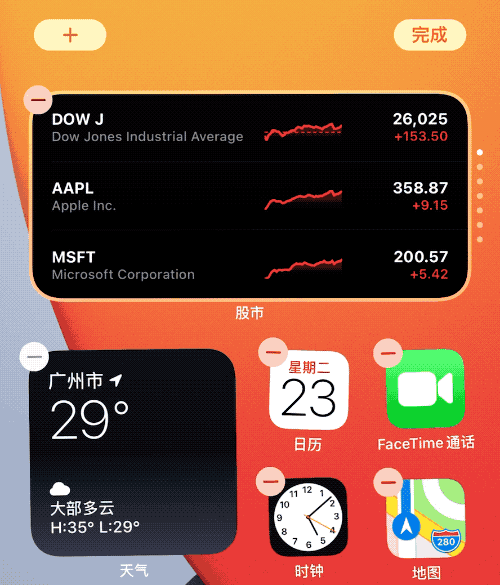

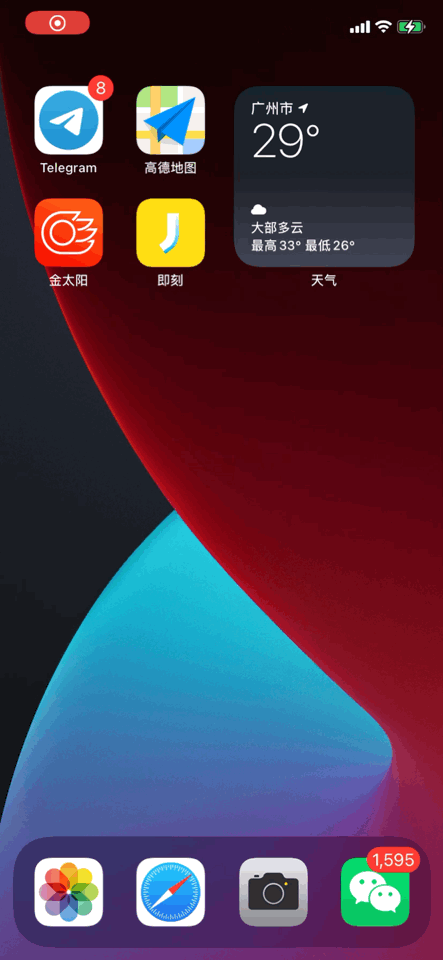





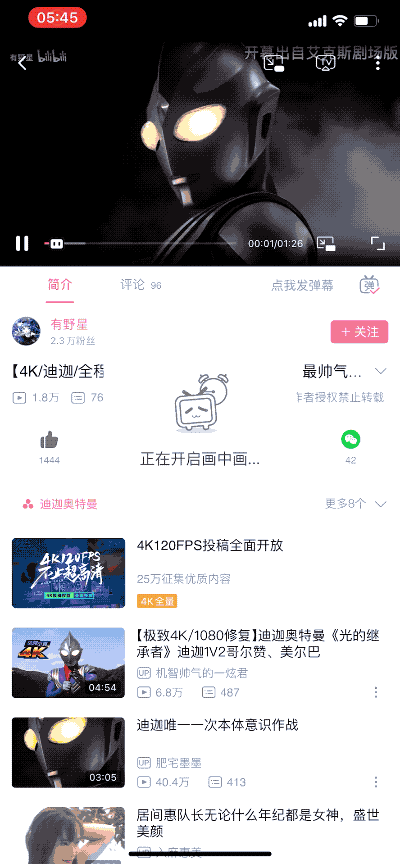

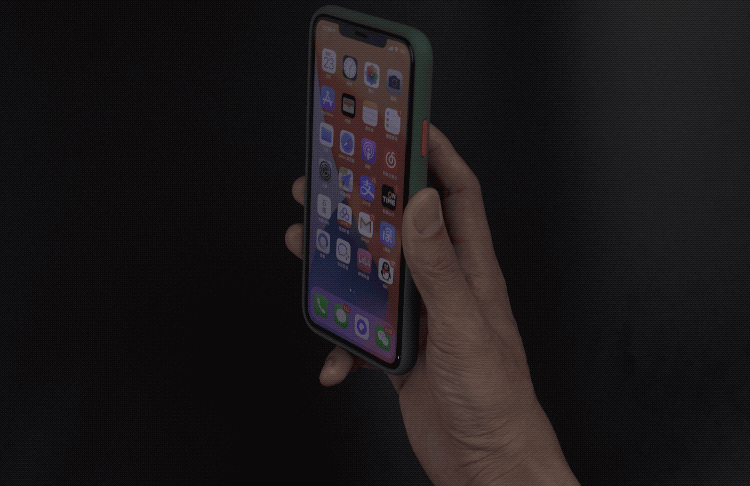

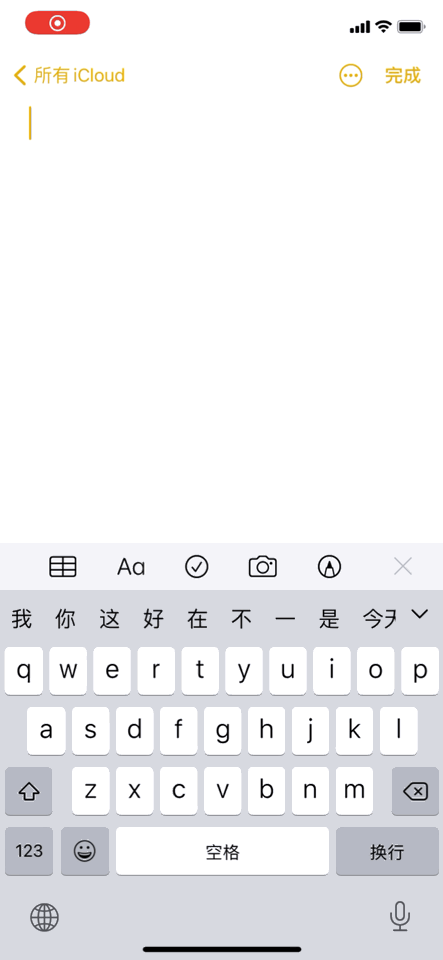





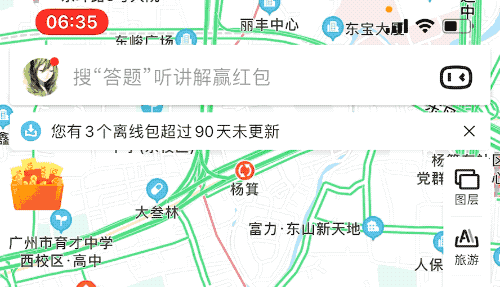




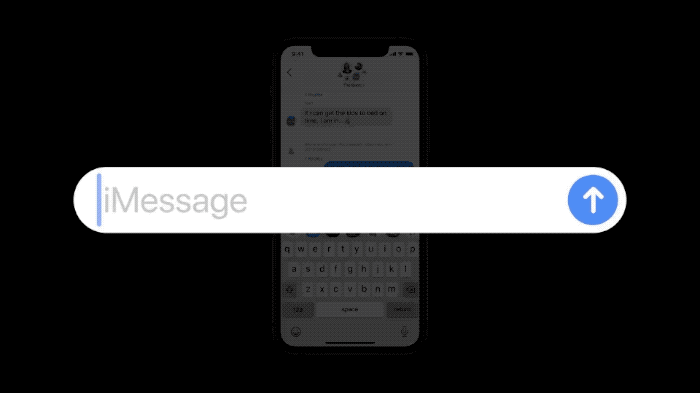


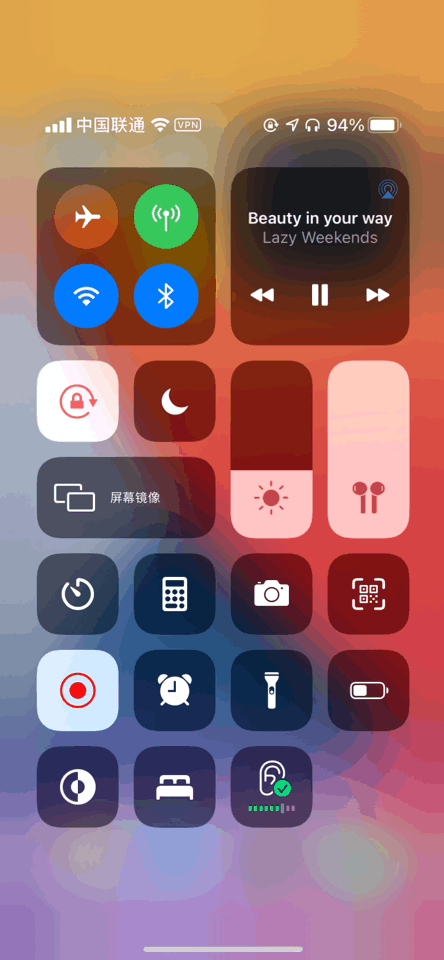







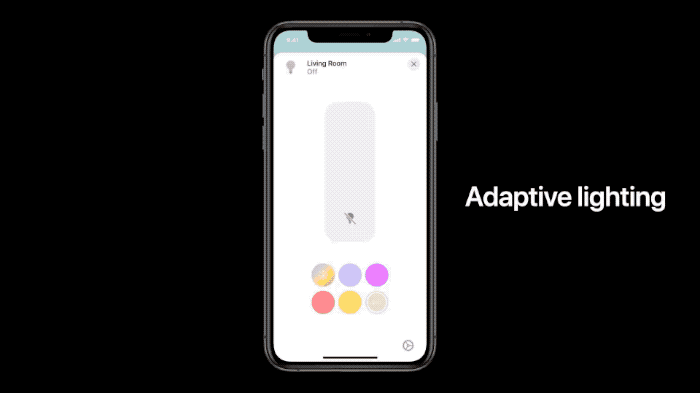



請按此登錄後留言。未成為會員? 立即註冊